USB cihaz bağlama
Bazı Keenetic modelleri flash disk, harici disk ve SSD disk kullanabileceğiniz USB bağlantı noktasına sahiptir.
Önemli
Veri kayıplarını önlemek için önemli dosyalarınızı yedeklemeniz önerilir.
Takabileceğiniz maksimum USB sürücü sayısını kısıtlayan herhangi yazılımsal ya da donanımsal kısıtlama yoktur. Tek USB porta birden fazla USB sürücü bağlamak isterseniz, kendi güç adaptörü olan aktif USB çoklayıcılar kullanmanız önerilir.
There is no limit to the maximum capacity of an external hard drive connected to the router.
However, the following specifics should be taken into account:
32-bitsystems, which are used in all Keenetic models (except Peak KN-2710), have restrictions for mounting and working with multi-terabyte data volumes at the Linux kernel level. In the EXT4 file system, drives up to16 Tbytescan be connected. If you mount a drive larger than16 TB, you can divide it into2 partitions(the partition must not exceed16 TB) and then these partitions will be successfully mounted in the system.To disconnect the drive, use the Safely USB Disk Removal procedure.
Windows ya da Apple ağlarda bulunan kullanıcılarla Keenetic'e bağlı USB sürücünüzü paylaşabilirsiniz.
USB sürücüyle, cihazın içerisine bileşen olarak indirebileceğiniz gömülü Torrent istemcisini kullanabilir, herhangi bir bilgisayar ya da benzer istemciye ihtiyaç duymadan doğrudan USB diskinize dosyalarınız indrebilirsiniz. İndirme görevlerinizi dilerseniz ev ağınızdan dilerseniz internetin olduğu herhangi bir yerden yönetebilirsiniz.
You can organize a DLNA medya sunucusu bileşeni sayesinde akıllı TV, medya sunucu ve oynatici cihazlarınızdaki içeriklerinizi organize edebilirsiniz.
Yukarıdaki özelliklere ek olarak FTP sunucusu özelliğini etkinleştirerek USB sürücüdeki içeriklere FTP protokolü üzerinden erişebilirsiniz. (internet üzerinden dosyalara erişme imkanı)
Bu makalede, USB sürücüsünü yönlendiriciye bağlama ve Windows ev ağının tüm kullanıcıları için USB sürücü kaynaklarına ağ erişimi düzenleme örneğine bakacağız.
Router cihazınız şu dosya biçimlerini desteklemektedir: Microsoft Windows için NTFS, FAT32 ve FAT; Linux için EXT2, EXT3 ve EXT4; ve MAC OS için HFS Plus.
USB sürücüyü Keenetic cihazınıza takmadan önce sürünün çalışması için gerekli olan sistem bileşenlerinin router cihazına yüklü olduğundan emin olun. Bu kontrolü 'Genel sistem ayarları' sayfasında 'Güncellemeler ve Bileşen Ayarları' kısmında bulunun 'Bileşen seçenekleri' butonuna tıklayarak bulabilirsiniz.

NTFS dosya sistemiyle çalışan bir USB sürücü bağlamışsanız, NTFS Dosya sistemi bileşeni yüklü olmalıdır. Benzer şekilde USB sürücünüz FAT32 dosya biçimindeyse ilgili bileşeni yüklemelisiniz.
'Klasör izinleri kontrolü' bileşeni USB sürücüdeki her bir dizin için ayrı izinler tanımanıza olanak tanır. 'Dosya ve yazıcı paylaşımı (SMB/CIFS)' bileşeni, Windows işletim sistemi olan PC'ler için USB sürücülere ve yazıcılara erişim sağlar.
USB sürücüyü Keenetic routerın USB portuna takın. Keenetic otomatik olarak cihazınızı tanımlayacaktır. USB sürücüde boş alan varsa, otomatik olarak yerleştirme yapılır.
USB depolama aygıtının sistem tarafından otomatik olarak algılandığından emin olun. 'Sistem Gösterge Paneli' sayfasında 'USB sürücüler ve yazıcılar' kısmında bağlı sürücüleri görebilirsiniz.
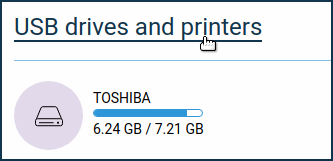
If the drive is not recognized, connect the drive to your computer and check for errors in the file system. For more information, refer to the What to do if the router cannot see a connected USB drive article.
'Uygulamalar' sayfasına gitmek için 'USB sürücüler ve yazıcılar' linkine tıklayın. Bu bölümde 'Windows ağı' bölümünü göreceksiniz. Windows ağ sunucusu varsayılan ayarlarda etkinleştirilmiş olarak sunulmuştur. Keenetic'in işletim sistemi CIFS/SMB (SMB v1/2/3) protokollerini desteklemektedir. 'Windows ağı' bölümüne tıklayarak dosya sunucunu yapılandırabilir ve klasörleri paylaşıma açabilirsiniz.
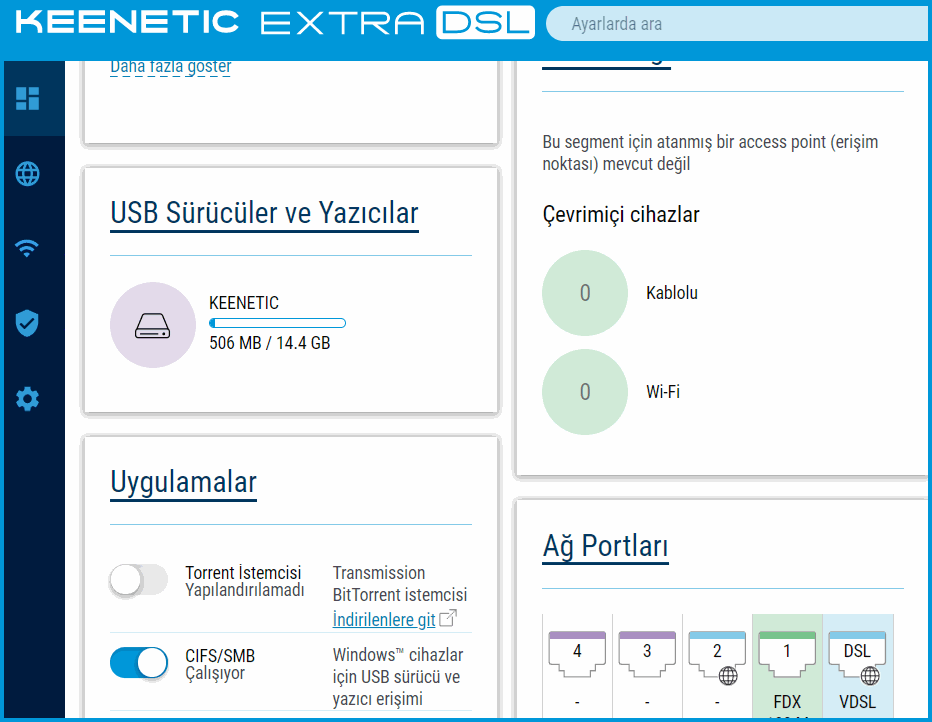
'Temel ayarlar' bölümünde 'Yeni USB sürücüleri otomatik olarak bağla' seçeneği varsayılan olarak etkinleştirilmiştir. Bu sayede yeni bağlanan USB sürücüler otomatik olarak sisteminize eklenir. 'Sunucu adı' alanında dilerseniz sunucu adınızı değiştirebilirsiniz. Keenetic routerınızın ağ ortamında görünür olmasını isterseniz, 'Çalışma grubu' alanında bunu belirtmeniz gerekir.
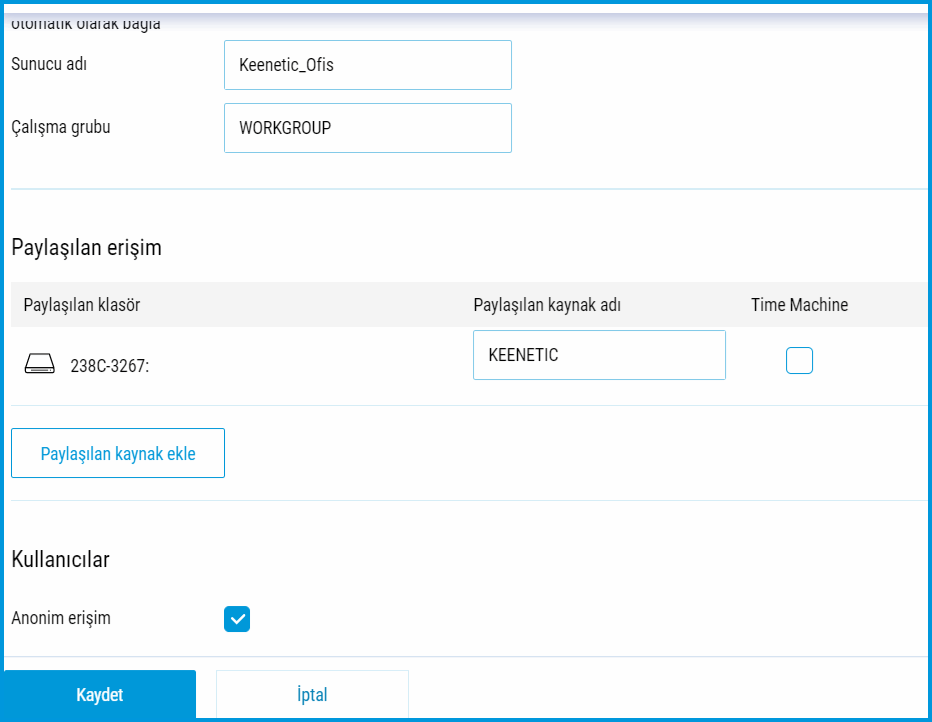
Paylaşım için klasör ekleme ve yapılandırma için 'Paylaşılan kaynak ekle' butonuna tıklayın. USB sürücüde bulunan klasörü belirleyip paylaşıma açabileceğiniz, gömülü dosya tarayıcısı olan yeni bir pencere açılır. Ardından 'Seç' butonuna tıklayın. Sürücüdeki tüm dosyalara erişim sağlanabilmesi için ana dizini seçmeniz gereklidir.
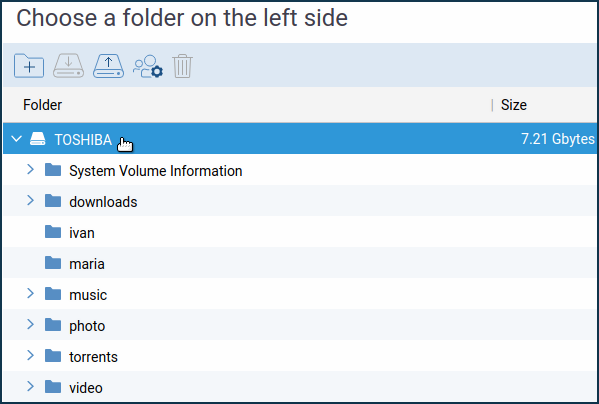
Seçiminizi yaptıktan sonra, 'Windows ağı' sayfasına geri dönün. Paylaşılan klasörler, 'Paylaşılan kaynak adı' alanında otomatik olarak belirlenir. Dilerseniz ismini manuel olarak belirleyebilirsiniz.
'Anonim erişim' seçeneği 'Kullanıcılar' kısmında varsayılan olarak etkin şekilde gelmektedir. Dosya sunucuna, Android, Microsoft Windows, Apple OS X, ve iOS gibi cihazlardan herhangi bir kimlik doğrulamasına gerek olmadan erişim izni verilir. Bu ayarı değiştirebilir veya 'Kullanıcı izin kontrolü' bileşenini yükleyerek hangi kullanıcının hangi klasöre erişebileceğini belirleyebilirsiniz. Klasör izinleri ile ilgili daha detaylı bilgiye 'USB sürücüler için klasör izin kontrolü' makalesini inceleyebilirsiniz.
Windows ağı ile ilgili yapılandırmayı tamamladınız.
Ev kullanıcıları USB sürücü içinde bulunan klasörlere erişim sağlayabilirler. Erişim için yerel IP adresini (varsayılan:
\\192.168.1.1) ya da cihazın NetBIOS adını ('Sunucu adı' alanında belirtilen kısım) bilgilerinden birini kullanabilirsiniz.Aşağıdaki görselde USB sürücüye nasıl erişim sağlandığı gösterilmektedir. Windows cihazınızda 'Çalıştır' bölümüne gidin. Ardından adres satırına Keenetic cihazınızın ağ adını yazın Type the network name of the Keenetic in address bar, typing
\\in the beginning (in our example it's\\Keenetic). You can use name\\my.keenetic.netor local IP-address\\192.168.1.1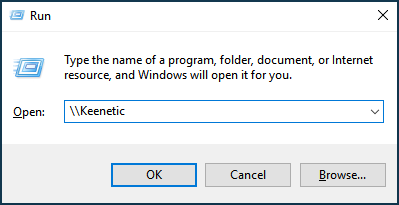

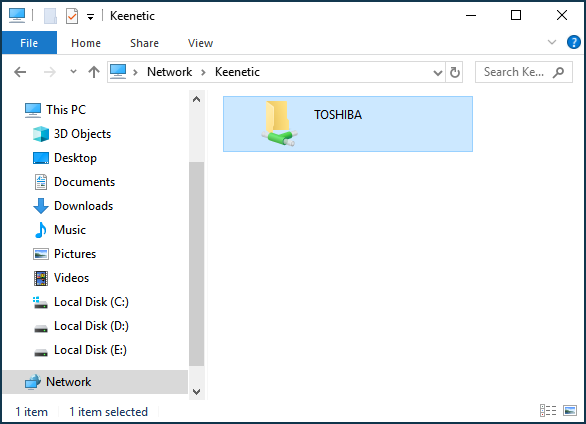
Router, ev ağınızdaki diğer bilgisayarlarla aynı çalışma grubundaysa ‘Ağ komşuları’ndan (Ağ) USB sürücüye erişim sağlayabilirsiniz.
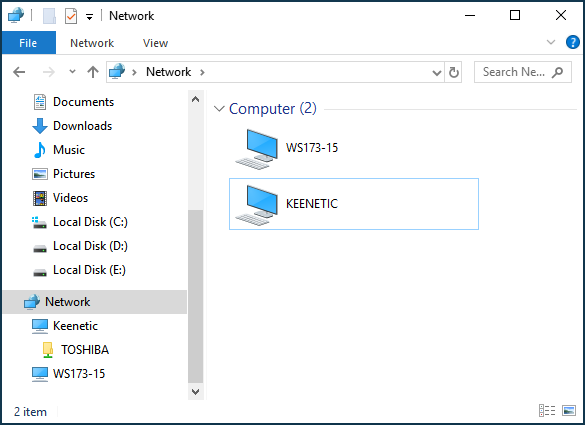
If you don't see the name of your router on your computer in the network, refer to the article What to do if the USB drive cannot be accessed over the network or the router does not appear on the Windows network.
Bir USB sürücüyü Keenetic’e bağlamanın ve tüm Windows ev ağı kullanıcıları için sürücü kaynaklarına (yetkilendirme olmadan) ağ erişimi düzenlemenin en basit örneğini ele aldık. Belirli klasörlere ağ erişimi, oluşturmanız ya da ayrı kullanıcılar arasında erişim paylaştırmanız gerekirse (örneğin kullanıcıların tüm sürücü içeriğini görüntüleyebilmesi ancak yalnızca kendi kişisel klasörlerinde yer alan dosyaları düzenleyebilmesi ve oluşturabilmesi için) 'Bir USB sürücüde klasör izin kontrolü' başlıklı yazıya bakınız.
Önemli
USB sürücüdeki verilerin hasar görmemesi için aşağıdaki tavsiyelere uyunuz:
Torrent karşıdan yüklemek için flaş bellek kullanmayın.
Kullanım esnasında USB sürücüyü ortamdan kaldırmayın. USB sürücüyü kaldıracağınız zaman FN tuşuna basın ve FN tuşunun göstergesi kapanana kadar bekleyin.
If the drive lacks power from the USB port and is disconnected during heavy use, connect it via the USB hub with an external power supply.
İpucu
Please read the following information:
How to create a network drive in Windows to access a USB drive connected to a router
Connecting a hard drive with multiple partitions to a router
Backing up files from Windows 10 to a USB drive connected to your Keenetic